Google 文档可让您创建文档并与您的专业或个人联系人共享。您还可以获得不同的文件格式选项,以将您的 Google 文档文件下载到您的计算机上。例如,如果需要,您可以将 Google 文档文件转换为 PDF 。
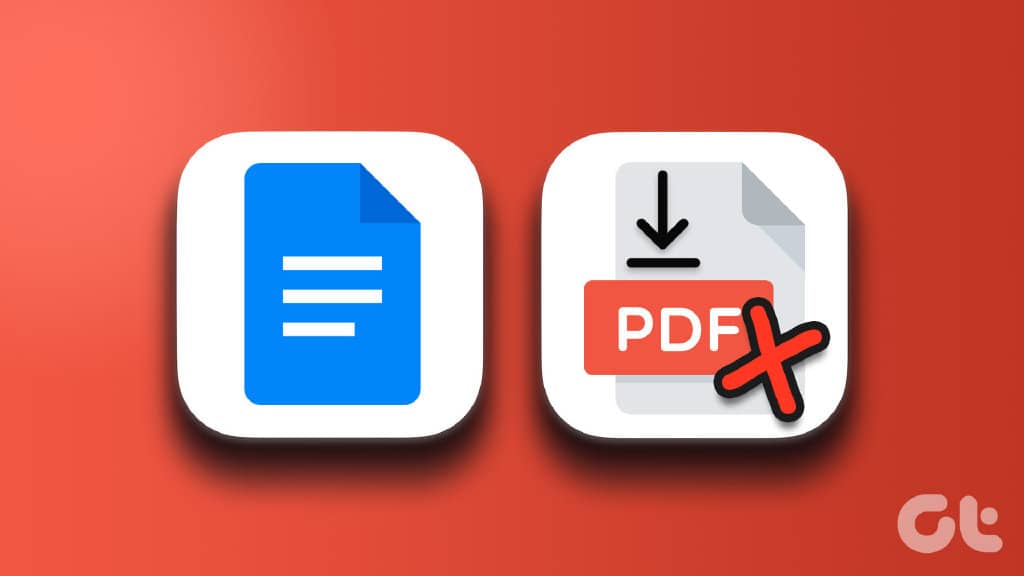
但是一些用户抱怨无法下载 PDF 格式的 Google 文档文件。许多人依赖于使用在线工具,这可能会使您的数据隐私面临风险。以下是一些无需选择其他在线资源即可帮助解决此问题的解决方案。
1. 注销并重新登录您的 GOOGLE 帐户
这类似于重新启动计算机或重新启动手机上的应用程序以重新开始。以下是如何使用您的计算机执行此操作。
第 1 步: 在计算机上的网络浏览器中打开 Google 文档网站。 使用您的帐户登录 Google 文档。
访问谷歌文档
第 2 步:在您的 Google 文档文档页面中,单击右上角的个人资料图标。
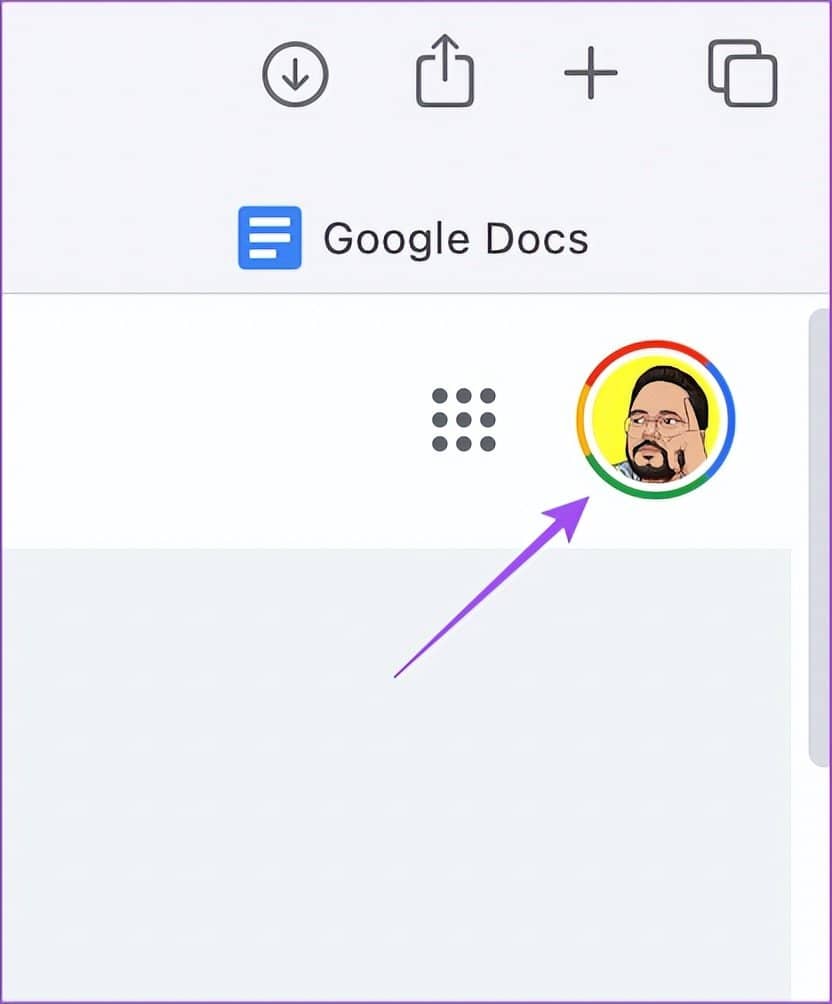
第 3 步:单击注销。
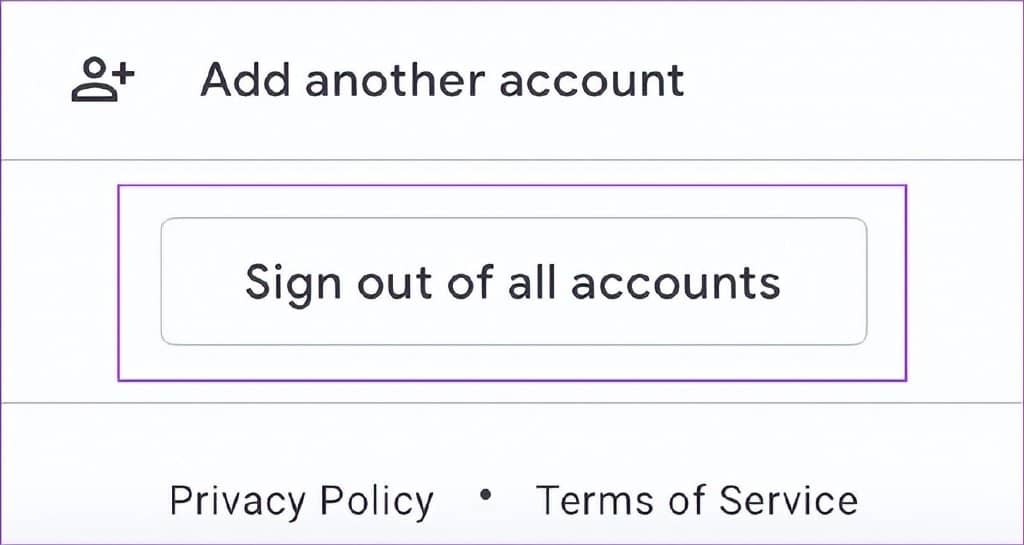
第 4 步:再次登录 Google Docs 并查看是否能够下载 PDF 文件。
2.检查文件权限
Google 文档为您提供了与联系人共享文件的选项。您还可以在共享文件时分配权限。如果您无法下载已与您共享的 PDF 格式的 Google 文档文件,则您访问该文档的权限可能已受到限制。您可以参考我们关于Google 文档文件共享的指南 以了解更多信息。
3.使用打印功能下载PDF
如果您在检查权限后仍然无法下载PDF文件,我们建议您使用打印功能将文件下载到您的计算机上。Google 文档允许您直接打印文件或将它们保存为 PDF。这是如何做的。
第 1 步: 在计算机上的网络浏览器中打开 Google 文档网站。
访问谷歌文档
第 2 步: 登录您的 Google 帐户。
第 3 步:打开要下载为 PDF 的文档。
第 4 步: 当文档打开时,单击菜单栏左上角的文件。
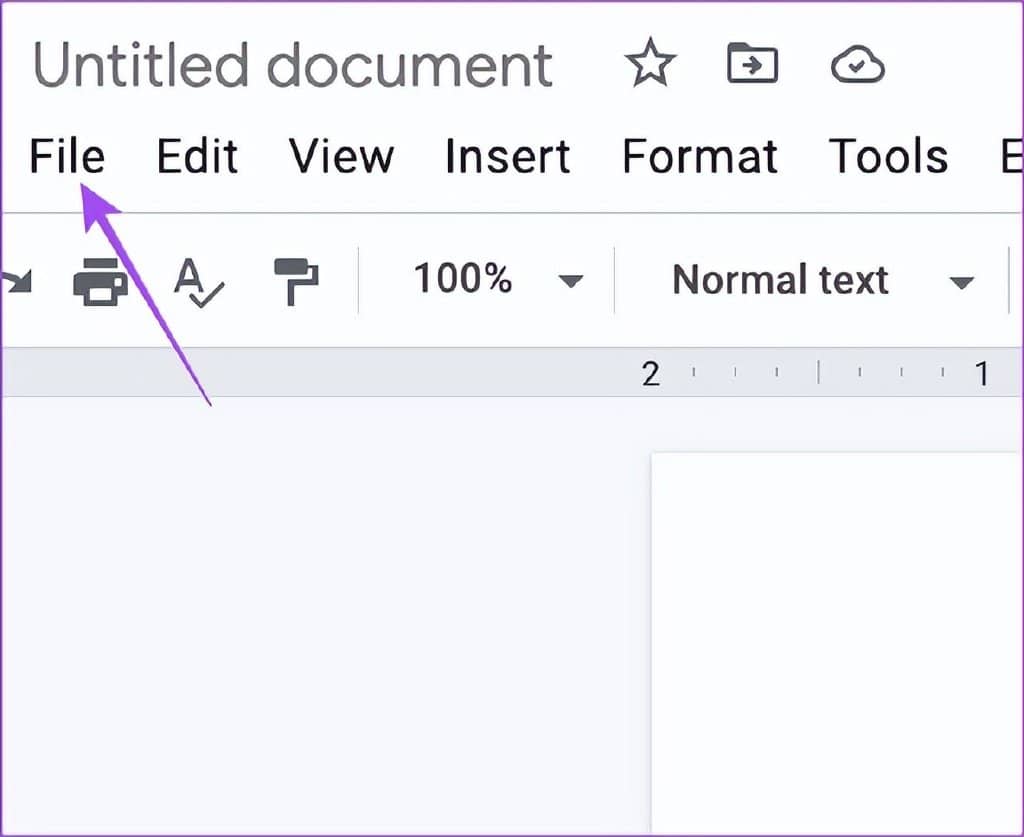
第 5 步: 从选项列表中选择打印。
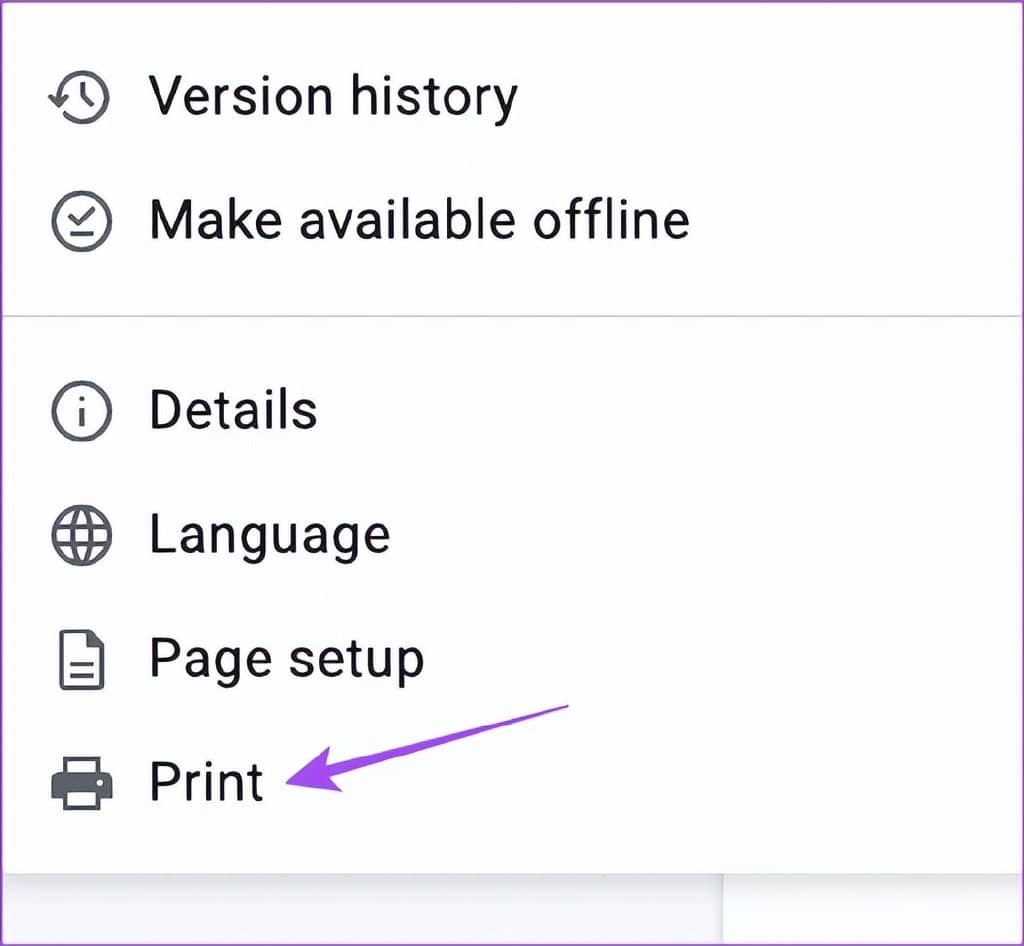
您也可以按 Command + P (macOS) 或 Control + P (Windows)。
第 6 步: 在“打印”窗口中,单击“打印机”下拉菜单。
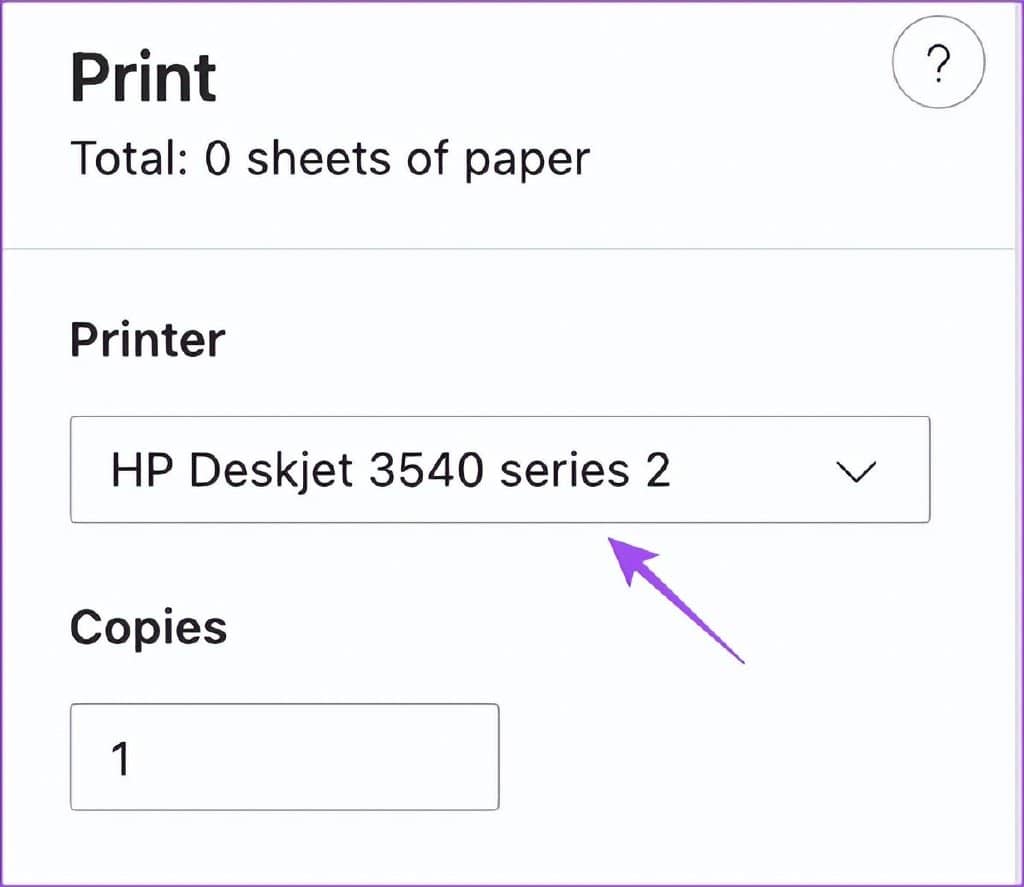
第 7 步: 从下拉菜单中选择另存为 PDF。

第 8 步: 单击底部的保存以下载 PDF 文件。
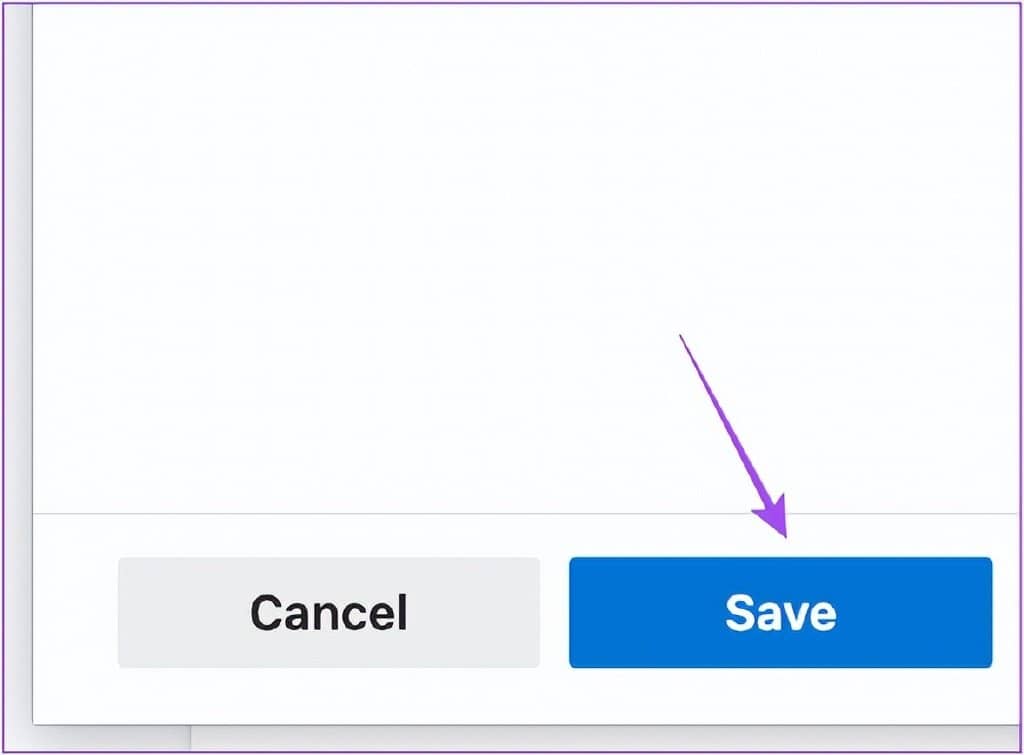
4.检查有问题的浏览器扩展
如果使用打印功能后仍无法下载 PDF 文件,则应检查浏览器上安装的扩展程序。您浏览器上安装的某些扩展程序可能没有收到更新,并且不再与您的浏览器兼容。有问题的浏览器扩展可能会导致 Google 文档出现此类问题。
对于谷歌浏览器
第 1 步: 在您的 Mac 或 Windows PC 上打开 Google Chrome。
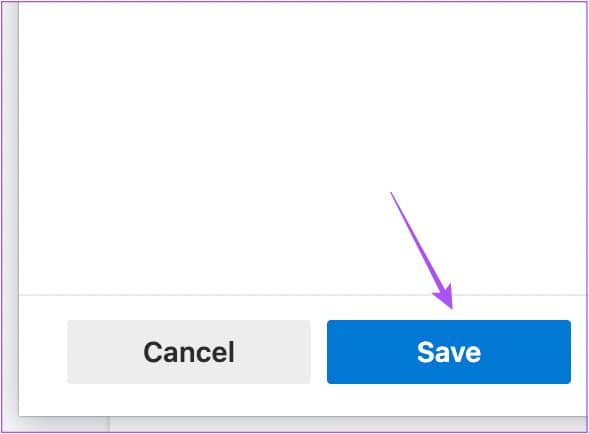
第 2 步: 单击 Chrome 主页右上角的扩展程序图标。
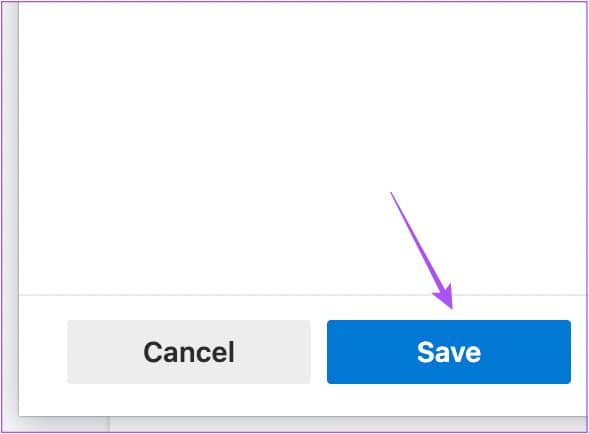
第 3 步: 单击“管理扩展”。
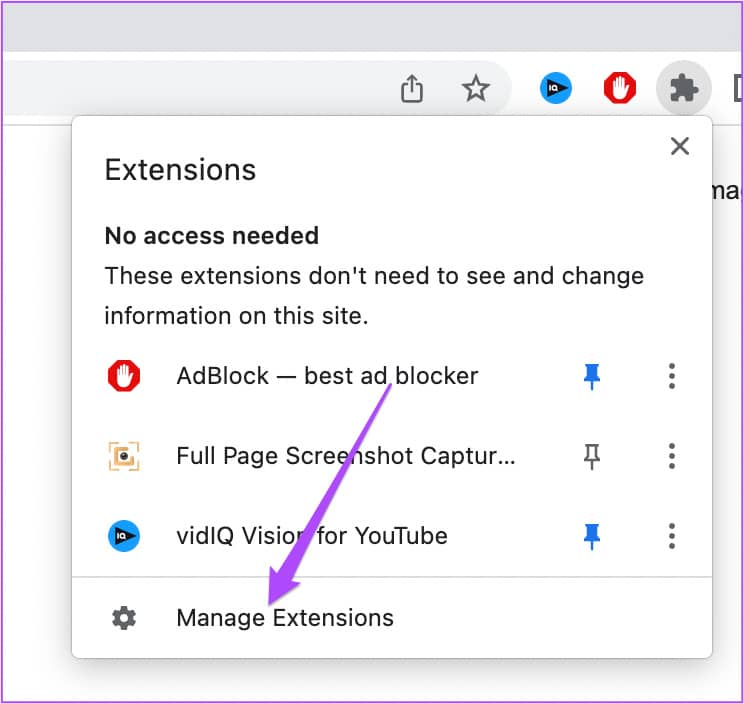
第 4 步: 在“扩展程序”页面上,单击您不再需要的扩展程序下方的“删除”。
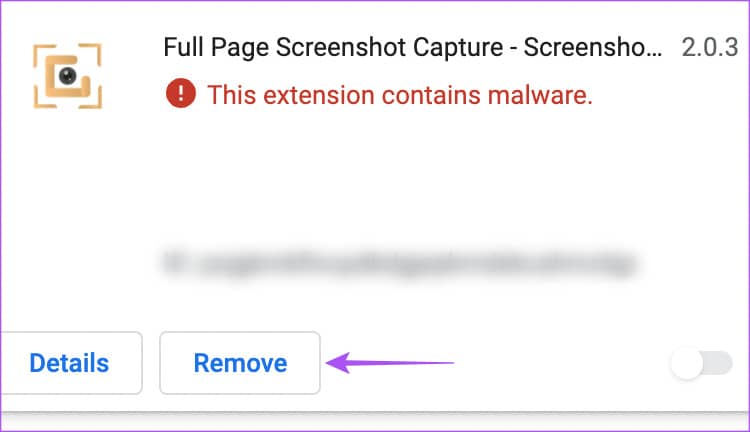
第 5 步: 在单独的选项卡中打开 Google 文档,并检查在删除该扩展后是否能够打印 PDF 文件。
如果没有,请继续重复相同的步骤以检查哪个分机出现故障。
对于火狐
第 1 步: 在您的 Mac 或 Windows PC 上打开 Firefox。
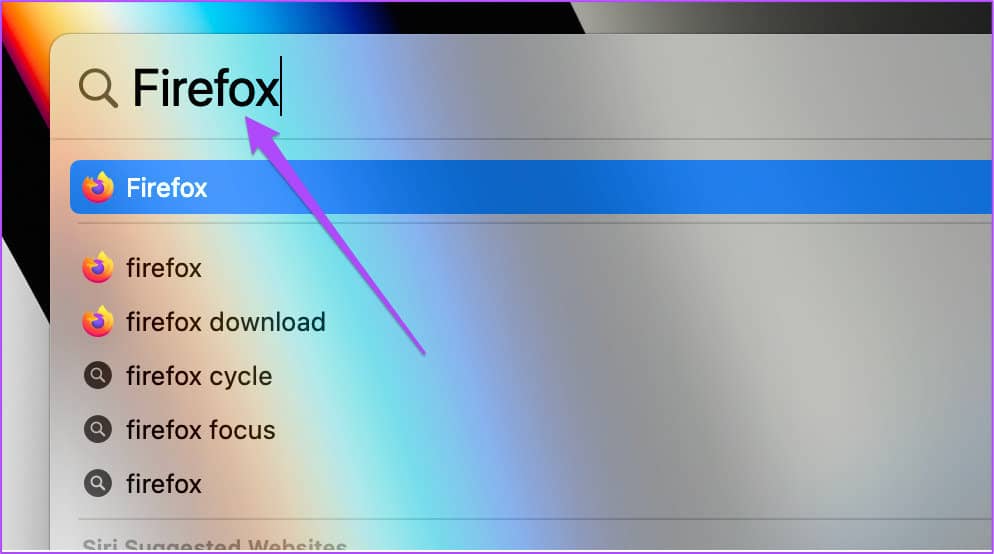
第二步: 点击右上角的设置图标。
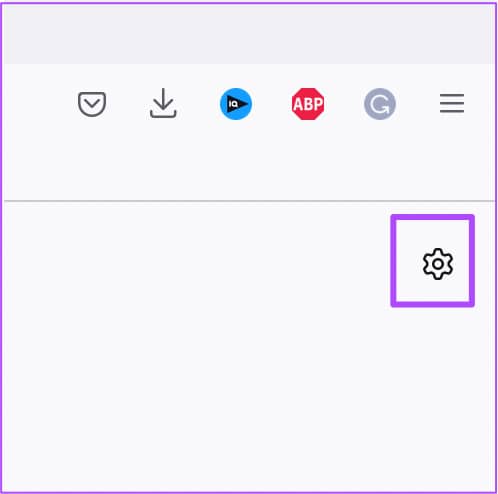
第 3 步: 从下拉菜单中单击“管理更多设置”。
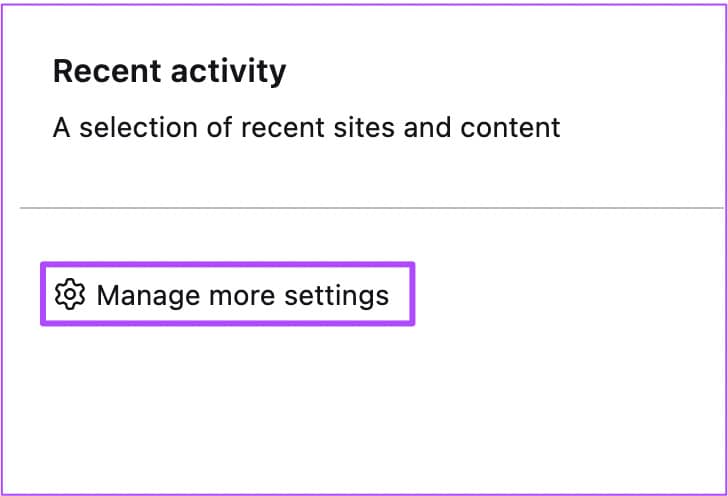
第 4 步: 在设置页面中,向下滚动并查找语言和外观。
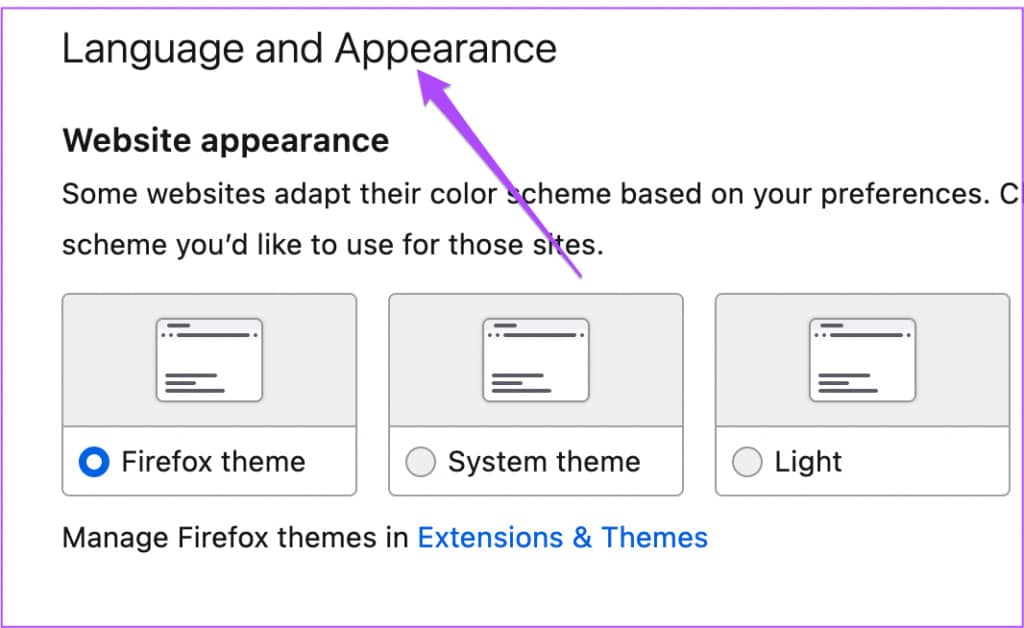
第 5 步: 单击扩展和主题。
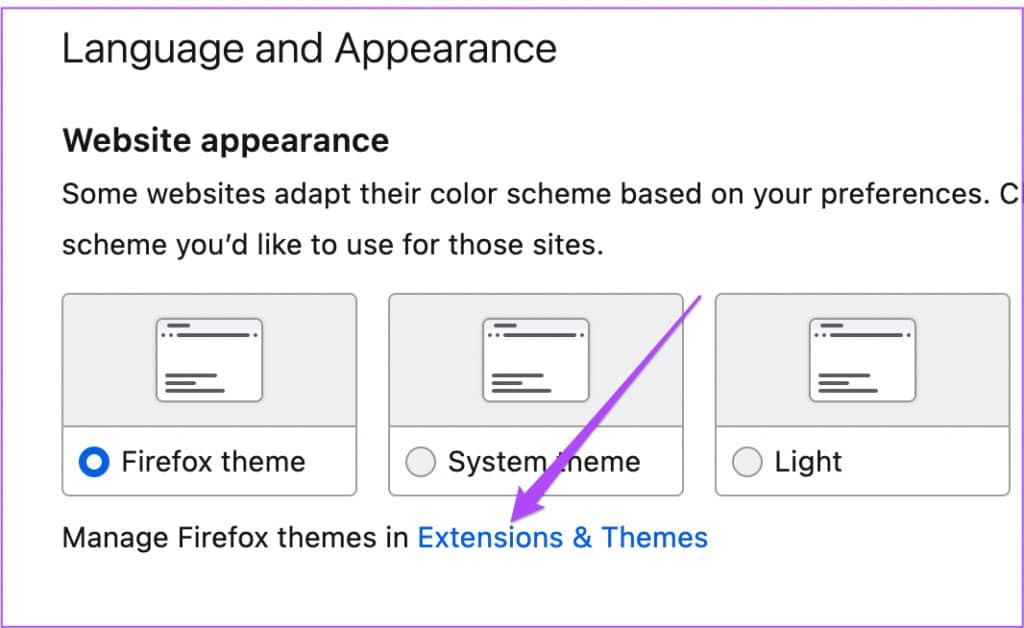
第 6 步: 从左侧菜单中选择扩展。
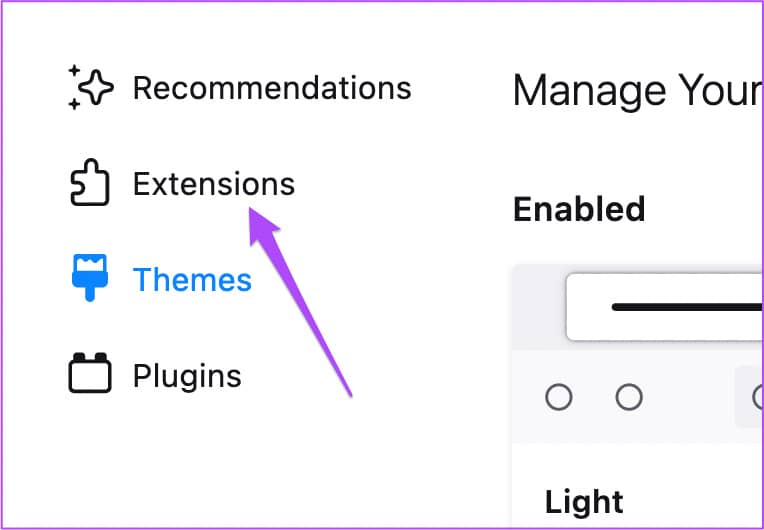
第 7 步: 当您看到所有已安装的扩展程序时,选择您要删除的扩展程序。
第 8 步: 单击切换按钮旁边的三个点。
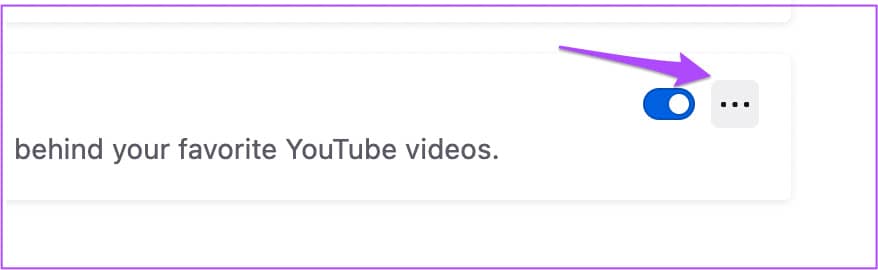
第 9 步: 选择删除。
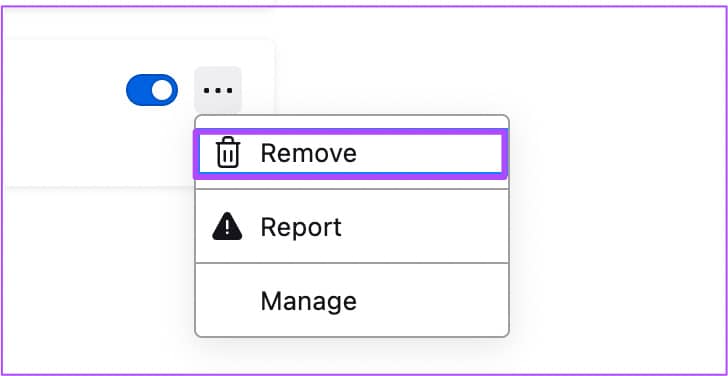
第 10 步: 在单独的窗口中打开 Google 文档并检查是否可以解决问题。
对于野生动物园
第 1 步: 按 Command + 空格键打开 Spotlight Search,键入 Safari, 然后按 Return。
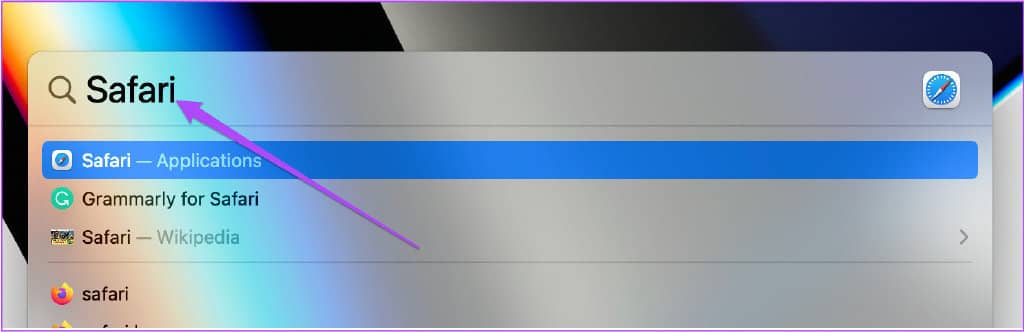
第 2 步: 单击左上角的 Safari 选项卡。
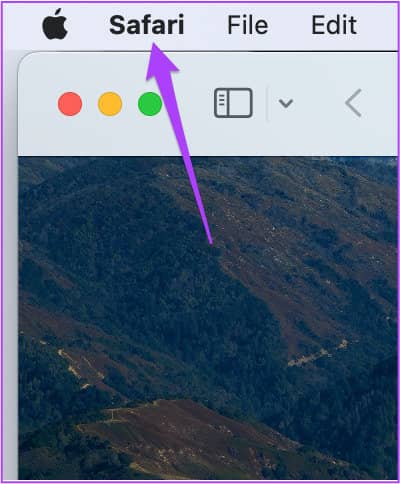
第 3 步: 选择首选项。
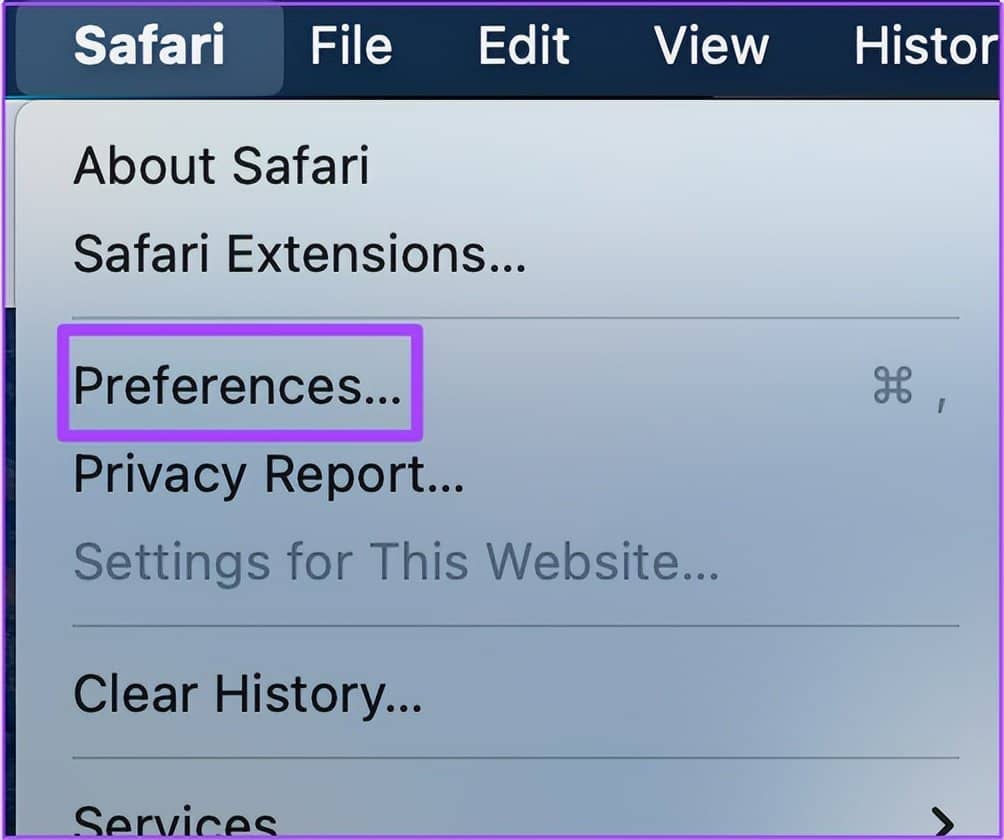
第 4 步: 单击“扩展”选项卡。
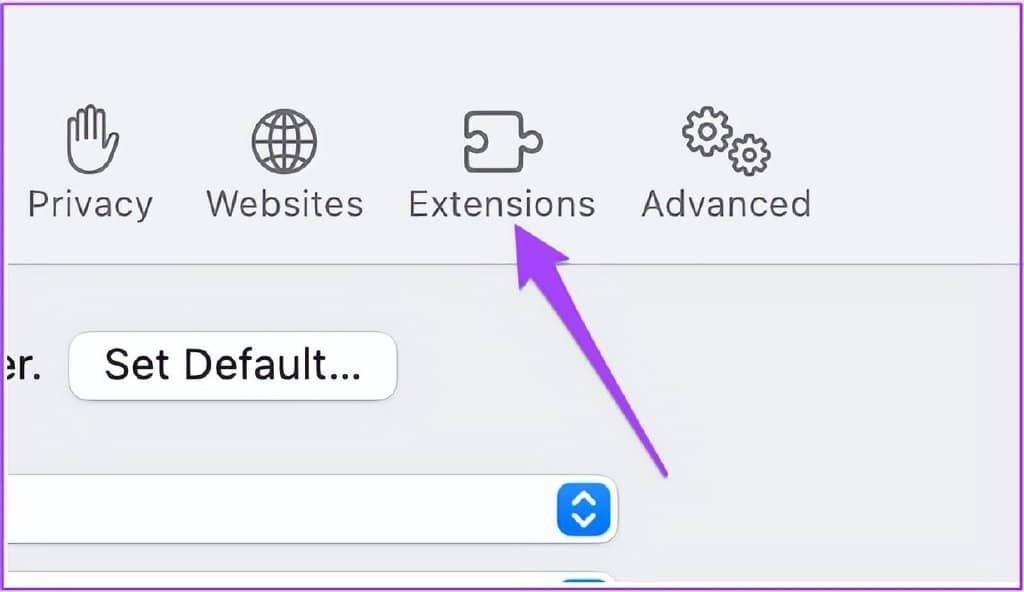
第 5 步:当您在屏幕上看到所有 Safari 扩展程序时,请从左侧菜单中选择要删除的扩展程序。
第 6 步:单击扩展名称下方的卸载。
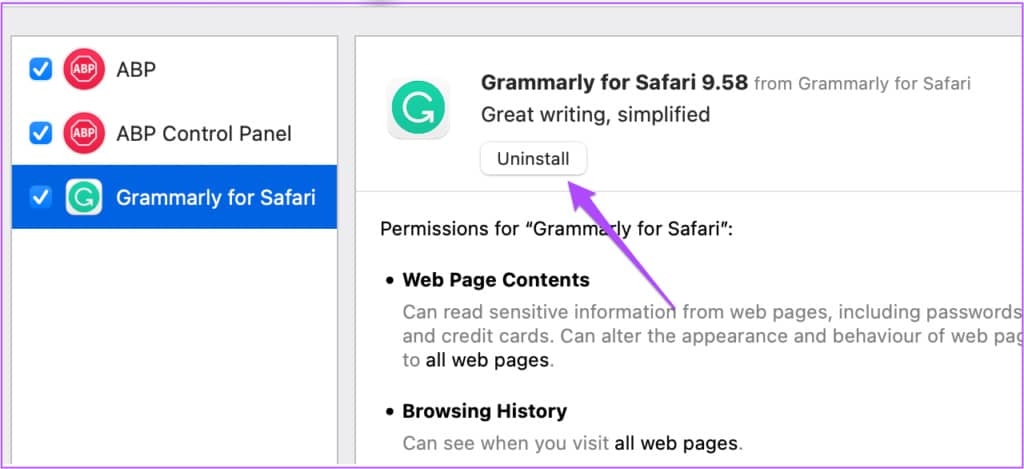
检查这是否解决了 Google 文档中的问题。
5.切换到隐身模式
您可以尝试在浏览器上切换到隐身模式,看看是否可以将 Google 文档文件下载为 PDF。以下是针对不同流行浏览器的步骤。
对于谷歌浏览器
第 1 步: 在您的 Mac 或 Windows PC 上打开 Google Chrome。
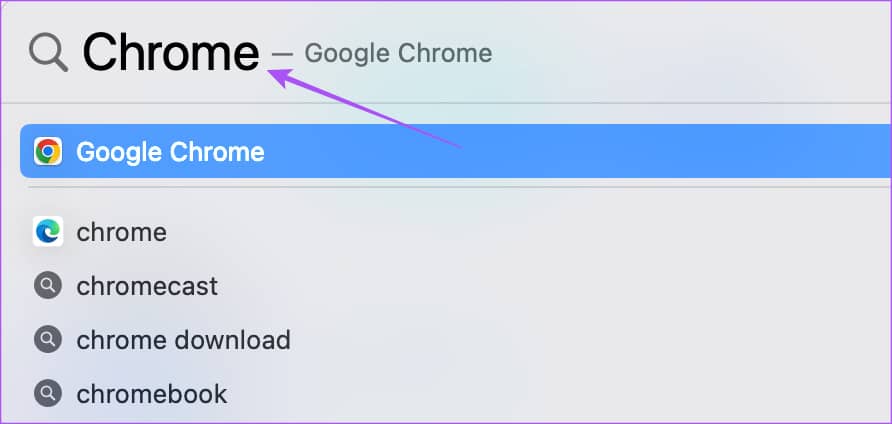
第 2 步: 按 Command + Shit + N (Mac) 或 Control + Shift + N (Windows) 启动隐身模式窗口。
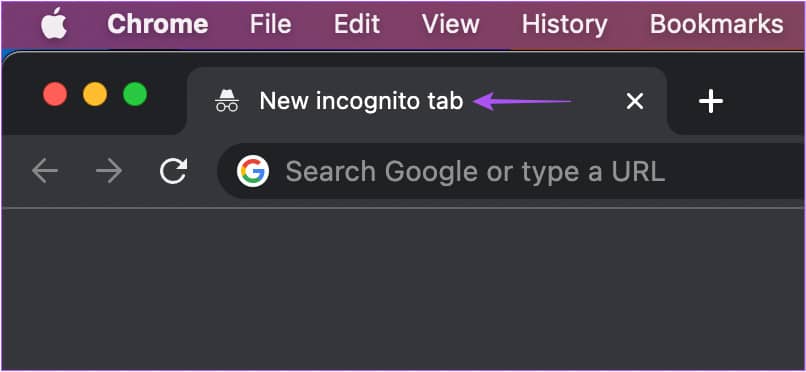
第 3 步:访问 Google 文档网站 并登录您的帐户。
访问谷歌文档
第 4 步: 打开您的文档,看看您是否可以下载 PDF 文件。
对于火狐
第 1 步: 在您的 Mac 或 Windows PC 上打开 Firefox。
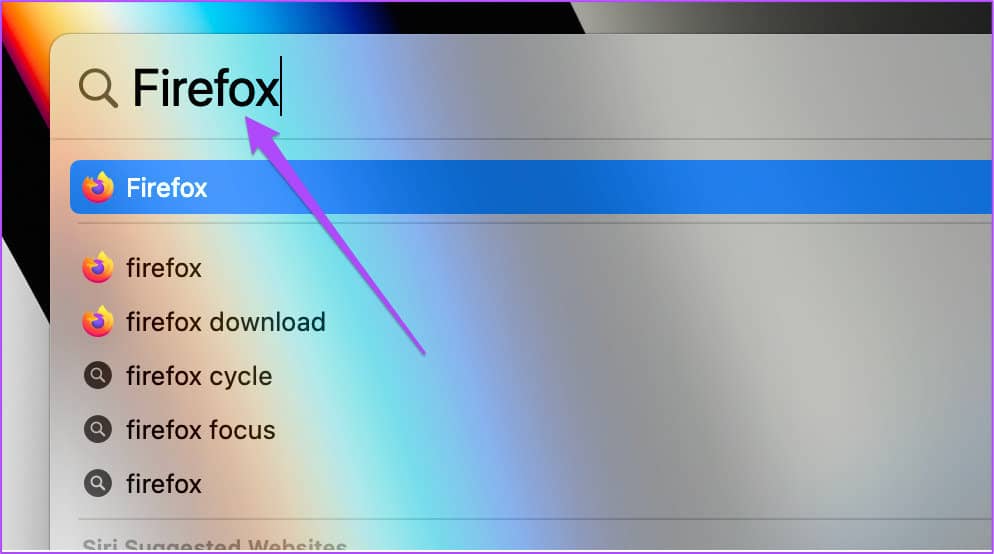
第 2 步: 按 Command + Shift + P (Mac) 或 Control + Shift + P (Windows) 启动隐身模式或隐私浏览模式。
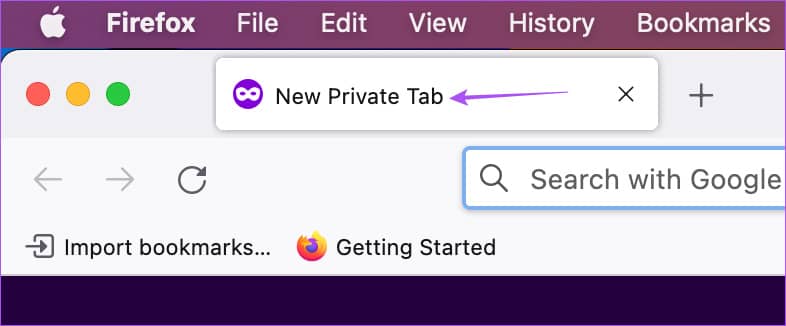
第 3 步: 访问 Google 文档 并登录您的帐户。
访问谷歌文档
第 4 步: 打开您的文档,看看您是否可以下载 PDF 文件。
对于野生动物园
第 1 步:按 Command + 空格键打开 Spotlight Search,键入 Safari, 然后按 Return。
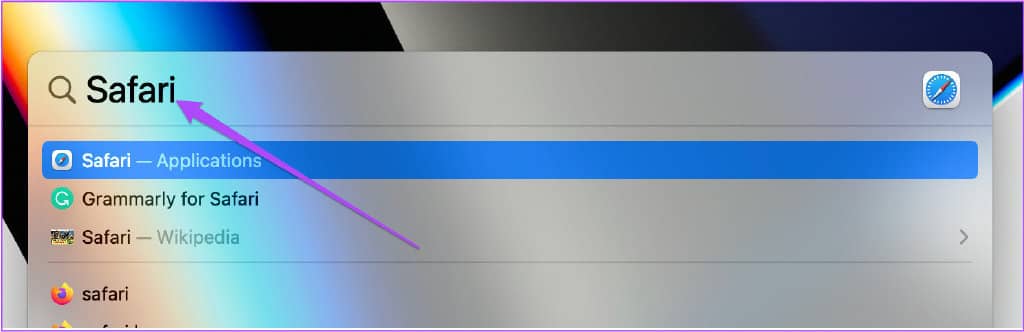
第 2 步: 按 Command + Shift + N 启动隐私浏览模式。
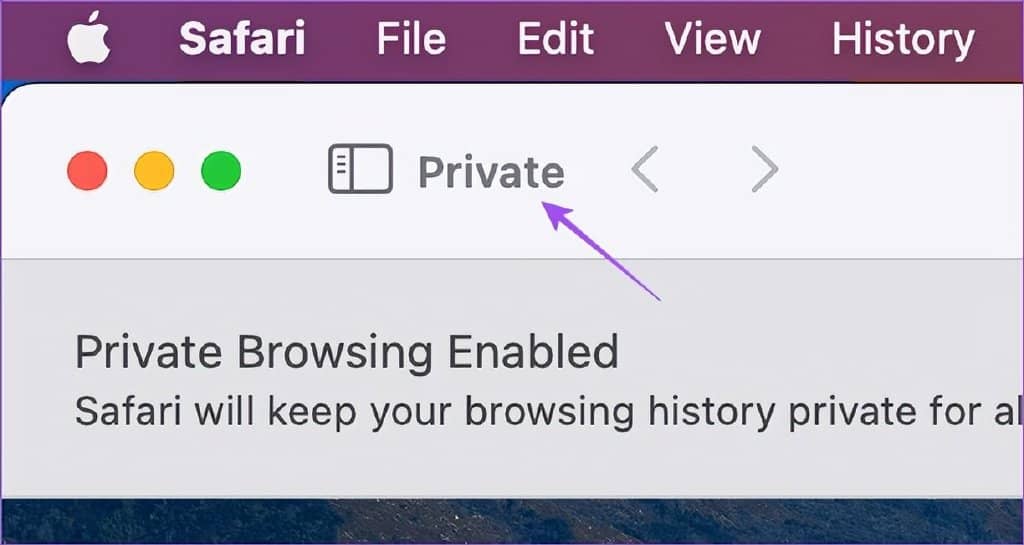
第 3 步:打开 Google 文档 并登录您的帐户。
访问谷歌文档
第 4 步: 打开您的文档,看看您是否可以下载 PDF 文件。
6.更新您的网络浏览器
如果您现在已经有一段时间没有更新浏览器了,我们建议您在 Mac 或 Windows PC 上检查并安装最新版本的网络浏览器。您的 Web 浏览器的错误版本可能是导致此问题的原因。
更新谷歌浏览器
第 1 步: 在您的 Mac 或 Windows PC 上打开 Google Chrome。
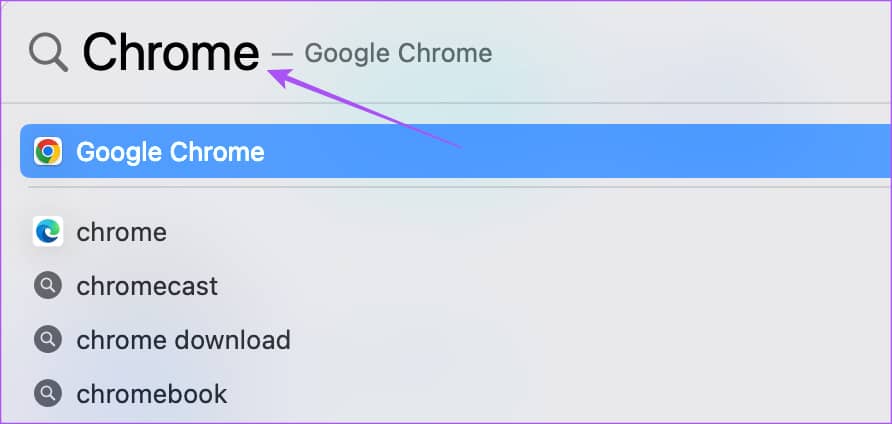
第二步: 点击右上角的三个点。
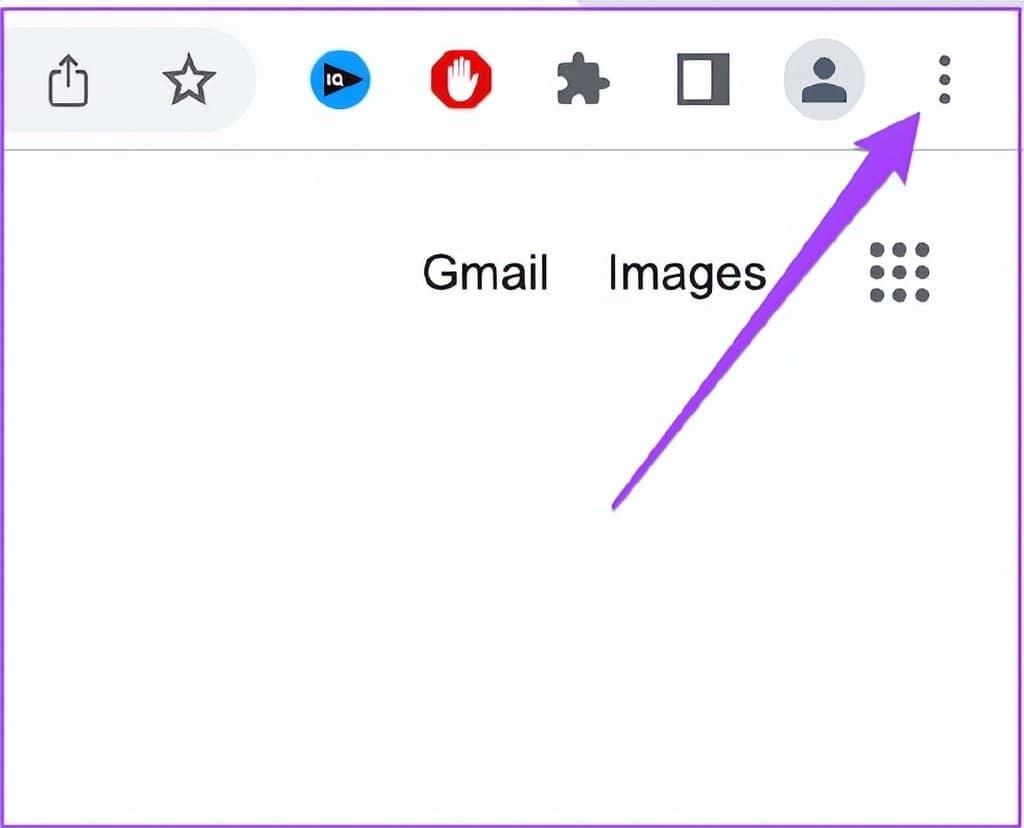
第 3 步: 从选项列表中选择设置。
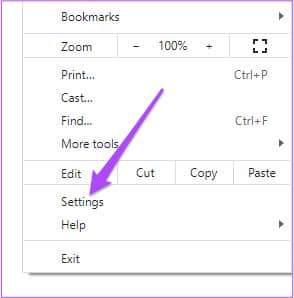
第 4 步: 点击左侧菜单底部的关于 Chrome。
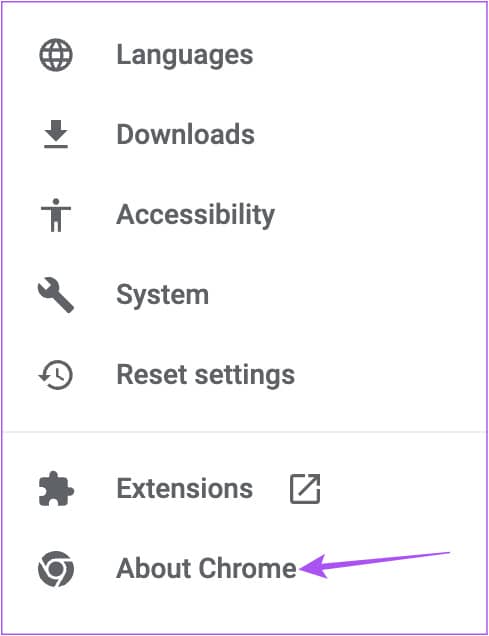
第 5 步: 如果有更新可用,请下载并安装它。
第 6 步: 之后,访问 Google 文档以检查问题是否仍然存在。
访问谷歌文档
更新火狐
第 1 步: 在您的 Mac 或 Windows PC 上打开 Firefox。
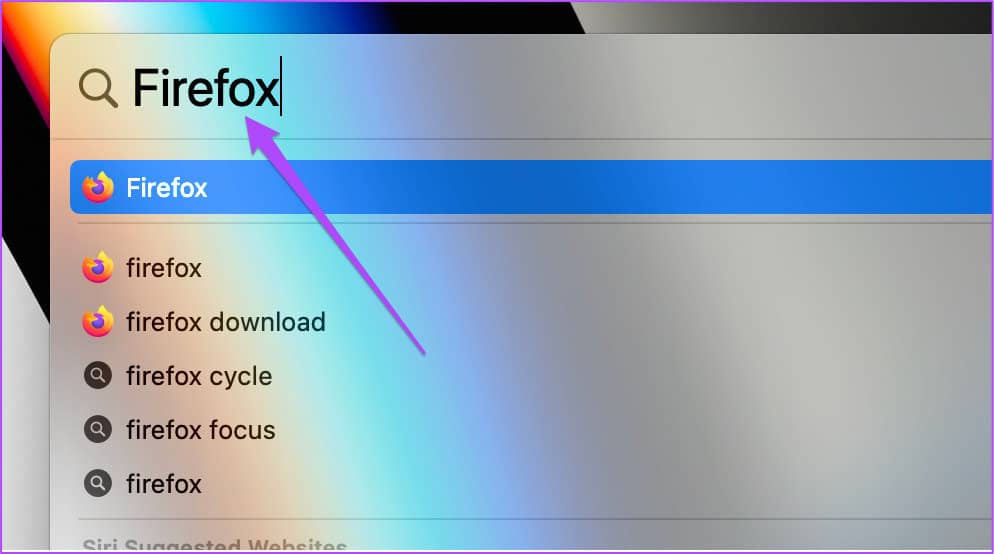
第 2 步: 单击右上角的汉堡菜单图标。
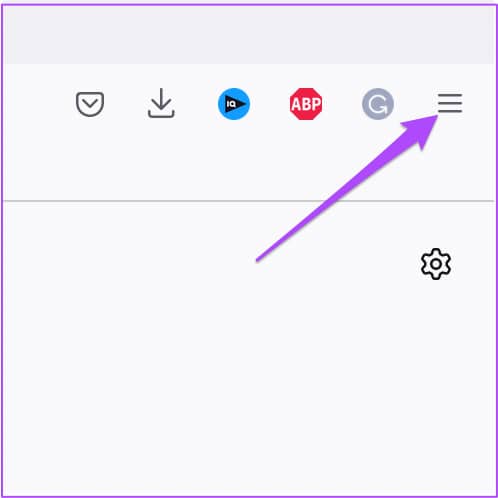
第 3 步: 选择设置。
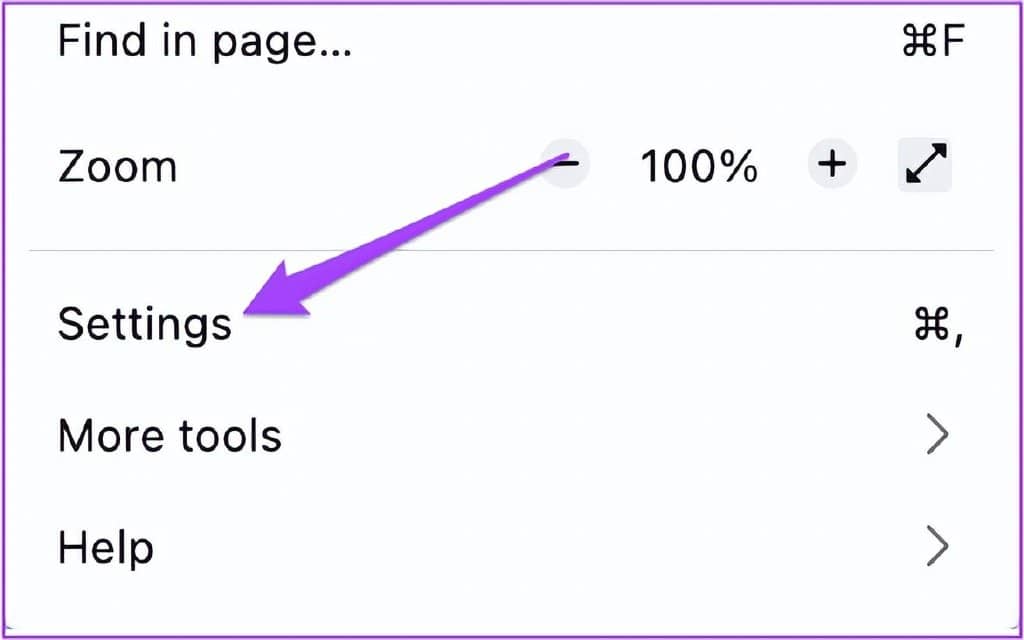
第 4 步: 在常规设置中,向下滚动并查找 Firefox 更新。
第 5 步: 单击重新启动以更新 Firefox。
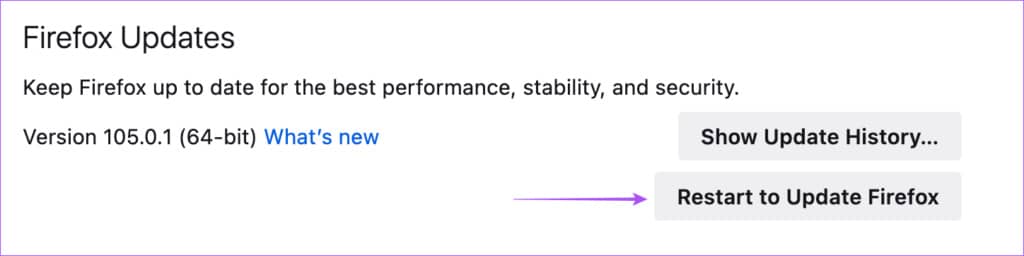
第 6 步:在新的 Firefox 更新后,检查问题是否仍然存在。
访问谷歌文档
更新 Safari
第 1 步: 单击左上角的 Apple 图标。
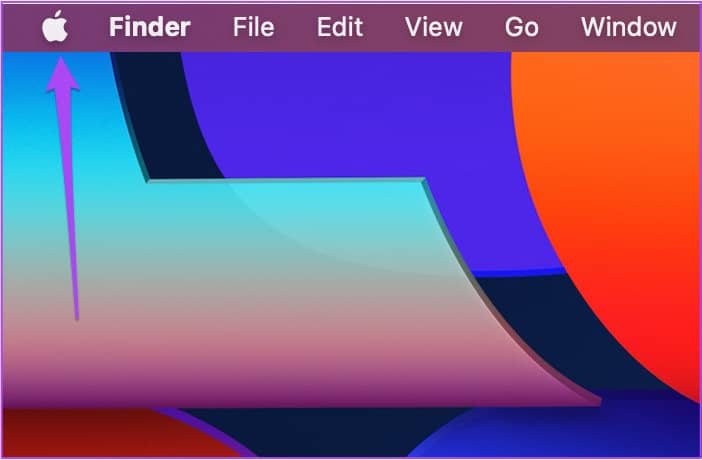
第 2 步: 选择关于本机。
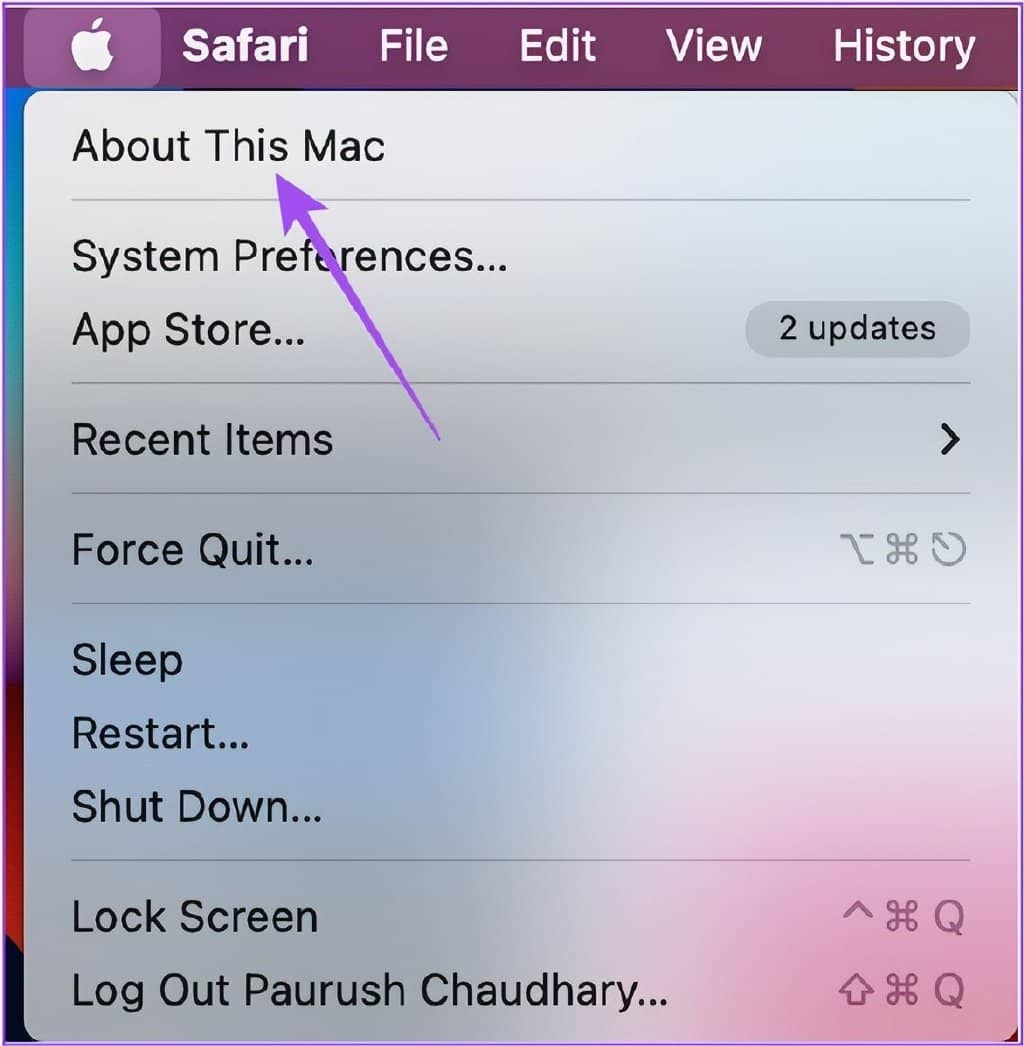
第 3 步: 单击软件更新。
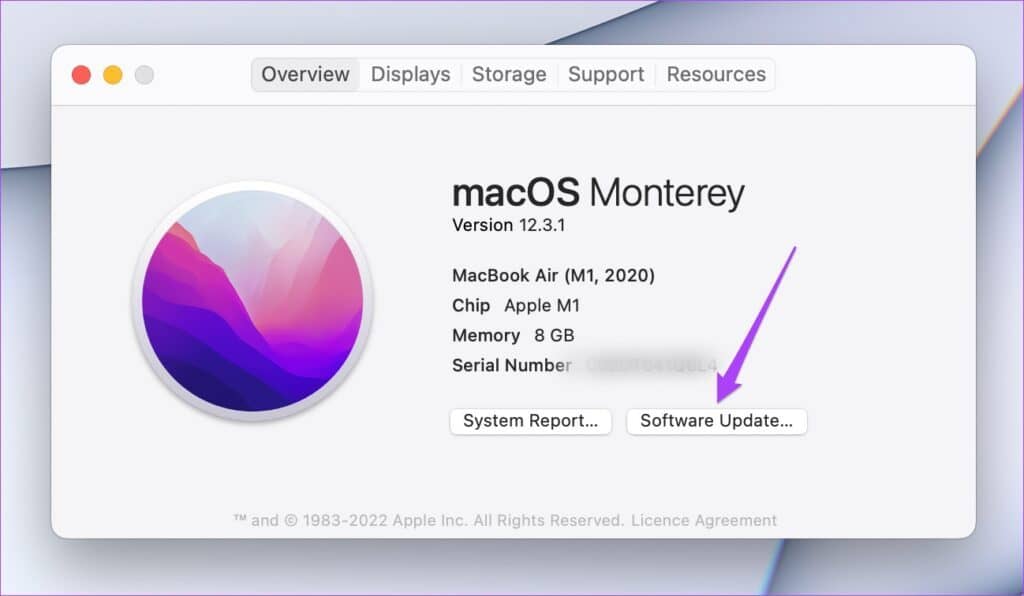
第 4 步: 如果有新的 macOS 更新可用,请下载并安装它以更新 Safari。
第 5 步: 接下来,访问 Google 文档并尝试将文档下载为 PDF。
访问谷歌文档
7. 如果没有任何效果,请使用 GOOGLE DOCS 应用程序
如果上述步骤都不适合您,请尝试使用 Android 或 iPhone 上的 Google 文档应用程序下载 PDF 文件。
在 Android 上下载 Google 文档
在 iPhone 上下载 Google 文档
以下是使用 Google 文档应用程序下载 PDF 文件的方法。
第 1 步: 在您的 Android 或 iPhone 上打开 Google 文档。
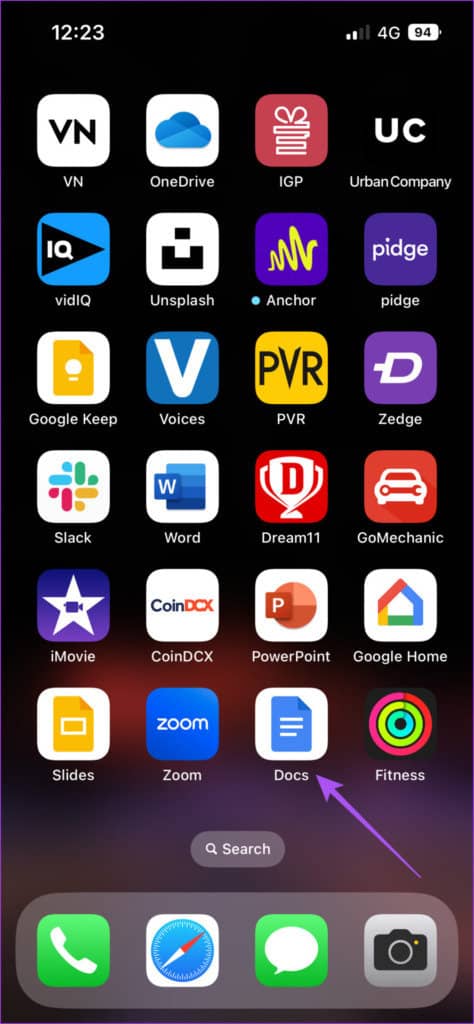
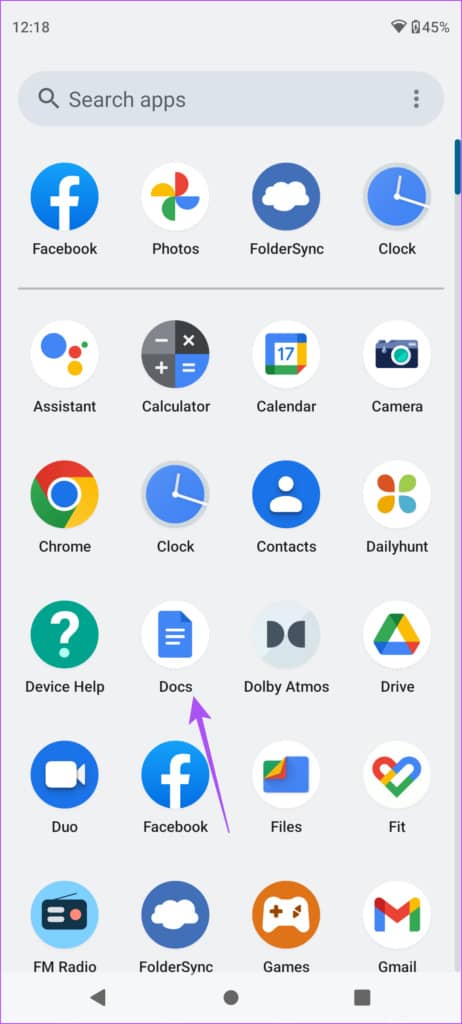
第 2 步: 点击您要下载的文档。
第三步: 点击右上角的三个点。
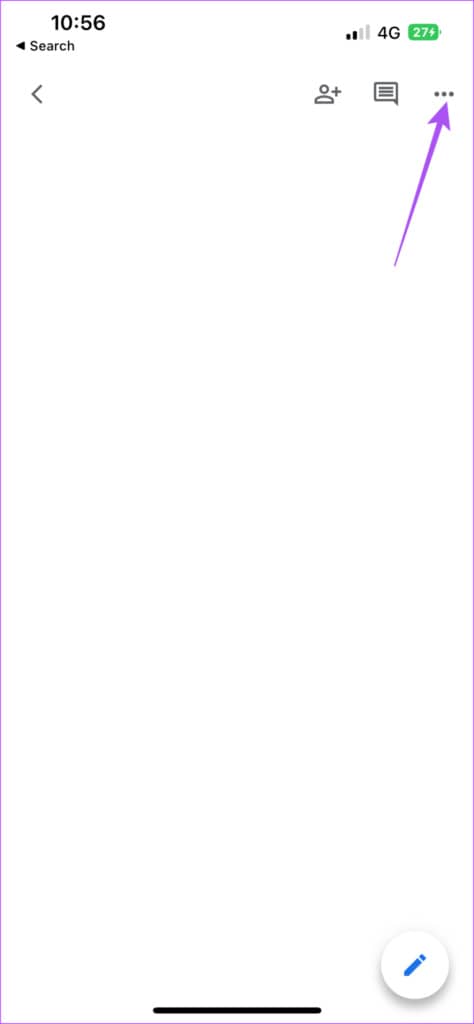
第 4 步: 点击左侧菜单中的共享和导出。
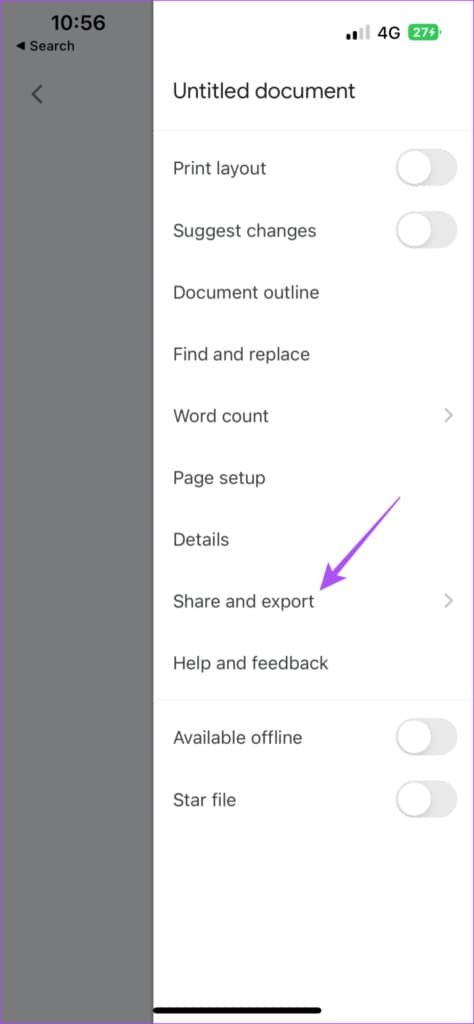
第 5 步: 点击发送副本。
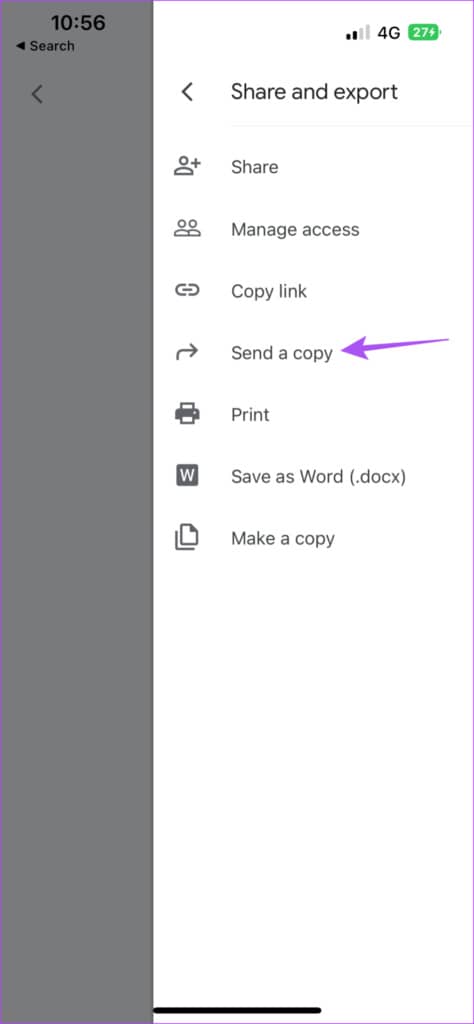
第 6 步: 选择 PDF 文件格式并点击确定。
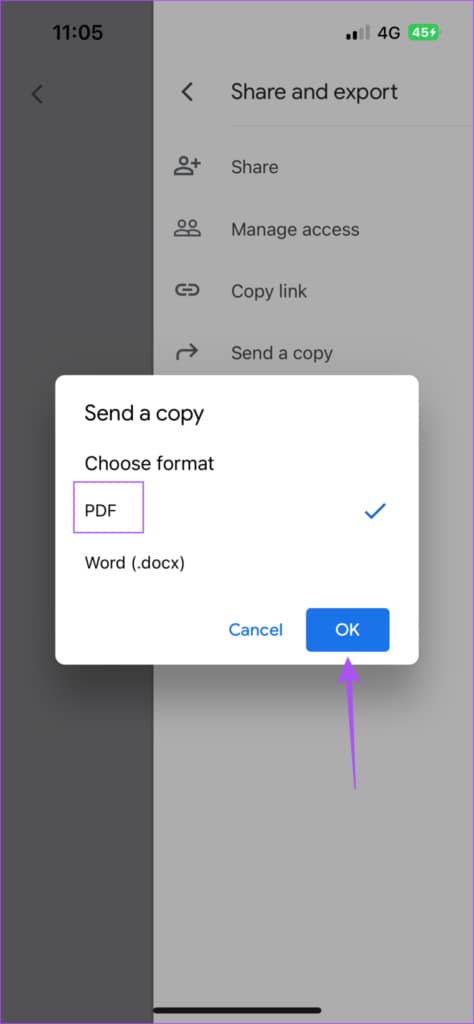
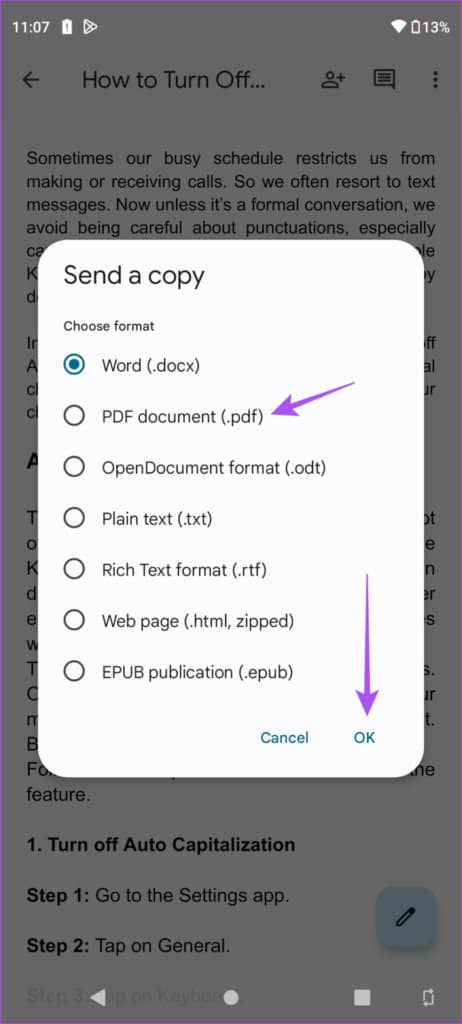
第7 步: 您现在可以选择使用您选择的应用程序共享 PDF 文件。
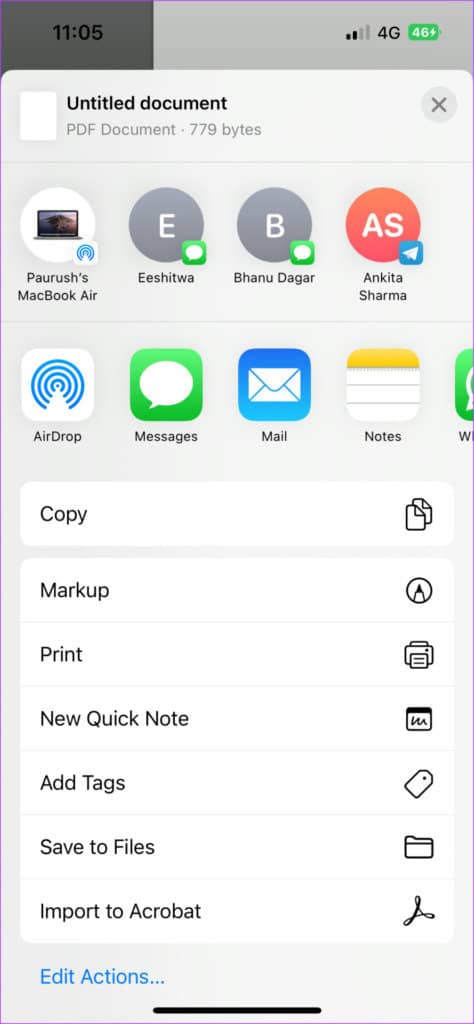
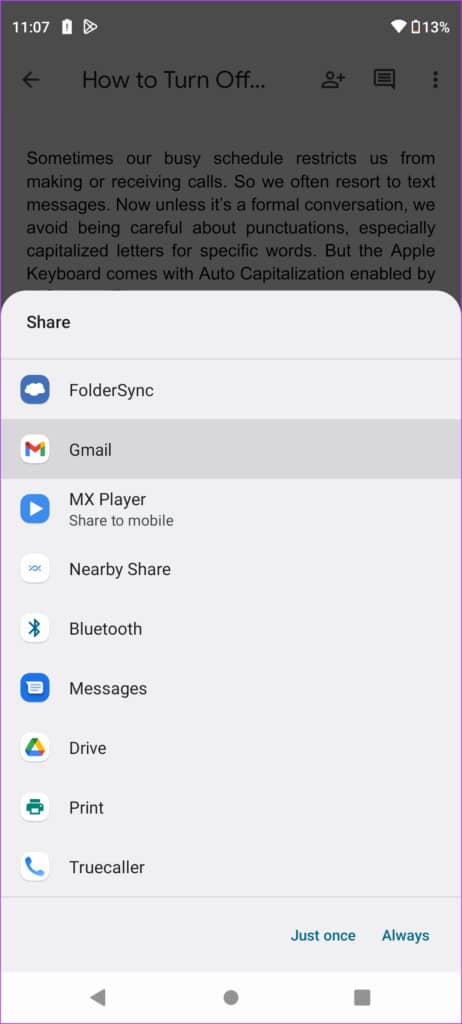
轻松下载 PDF
Google 文档可让您以 PDF 格式保存文件并与任何人共享。它还使您可以访问其他功能,例如在打印文档时在桌面和移动设备上更改页边距。







